Ce carnet d'adresses peut se remplir en important des fichiers de données, ou en saisissant les adresses manuellement. Cette page a pour objectif de présenter les possibilités d'import.
Pour accéder à l'écran d'importation des adresses de vos contacts, allez dans "Carnet d'adresses", dans le menu de gauche.
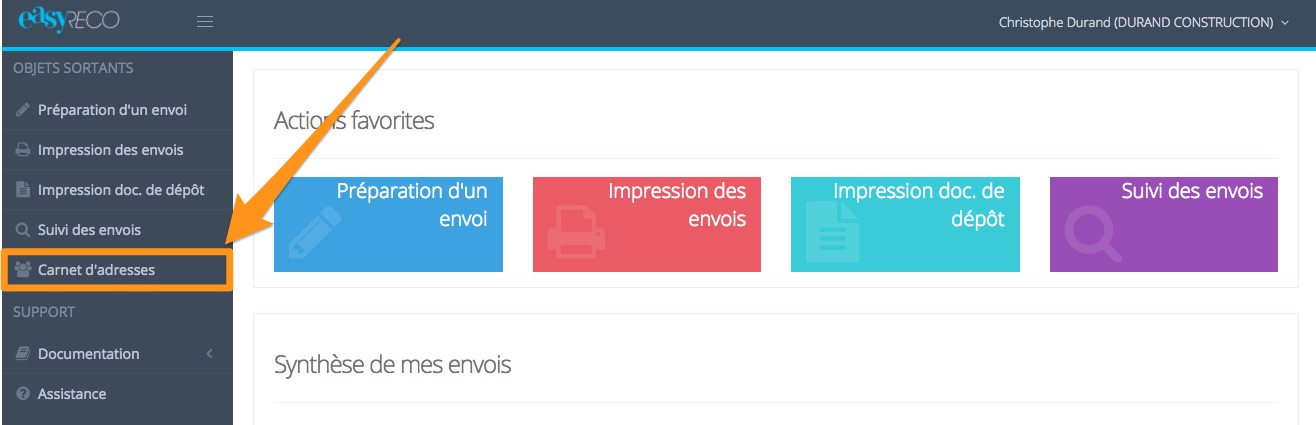
Cliquez sur le bouton "Importer des contacts" :
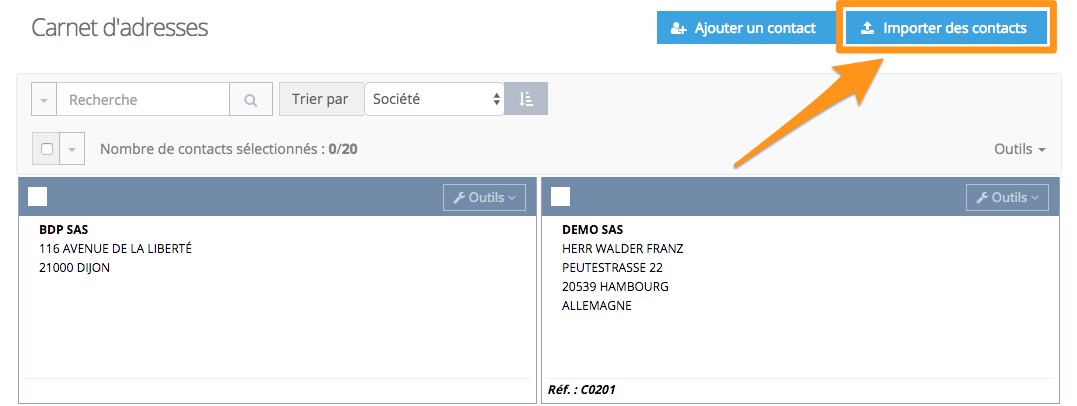
Vous accédez alors à l'écran d'import des contacts :
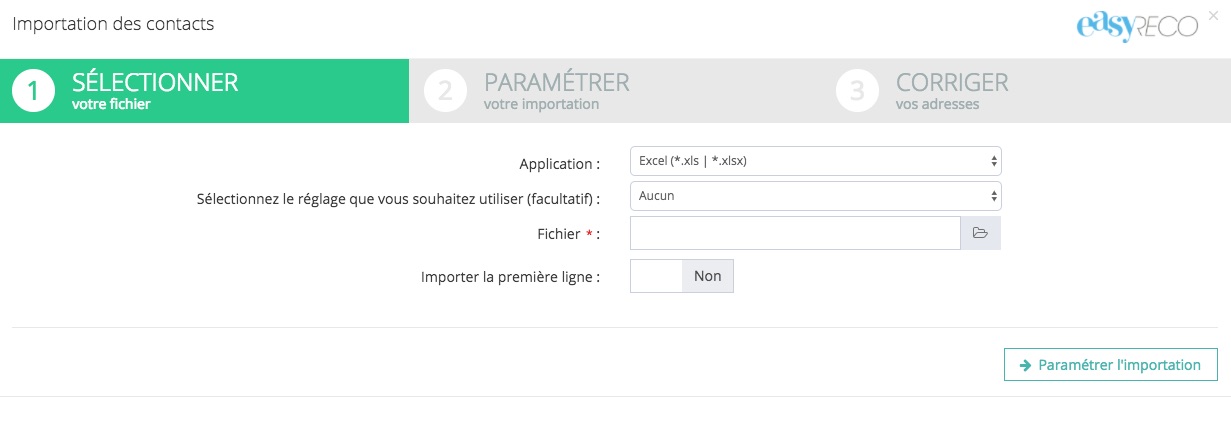
Choisissez dans la liste déroulante "Application" l'application ou le type de fichier que vous souhaitez importer.
Vous pouvez importer les types de fichiers suivants :
- Excel (*.xls ou *.xlsx) : choix par défaut, il s'agit du format standard de la suite Microsoft Office
- CSV avec choix (*.csv) : fichier de données structurées très répandu
Cliquez sur le champ en face de "Fichier", puis choisissez le fichier à importer en naviguant dans les répertoires de votre ordinateur. Puis cliquez sur le bouton "Paramétrer l'importation".
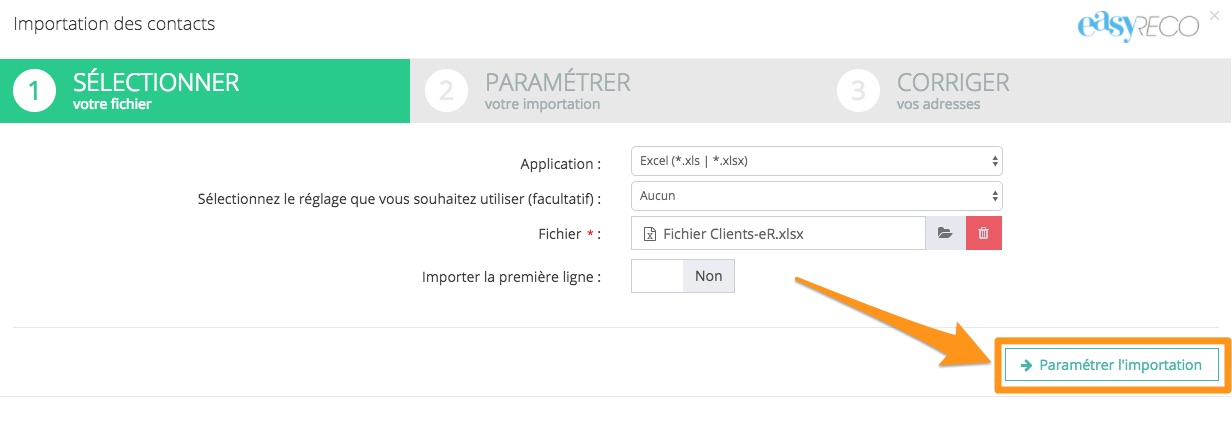
Vous accédez alors à l'écran permettant de définir la structure de votre fichier.
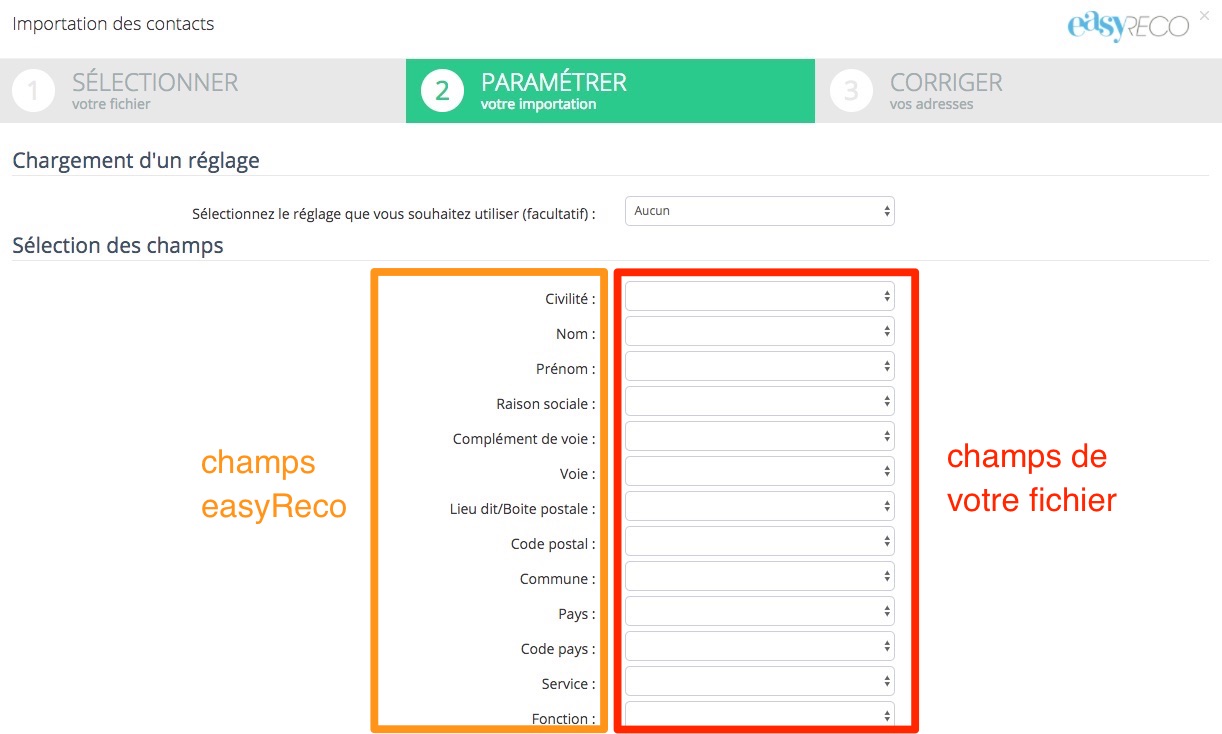
Sur la partie gauche (en orange ci-dessus), vous retrouvez les champs d'adresses existant dans easyReco. Sur la partie droite (en rouge), vous avez accès aux champs contenus dans votre fichier. Pour chaque champ easyReco, vous pouvez définir quel champ de votre fichier est à importer. Ces champs ont comme nom le nom des colonnes de votre fichier. Si par exemple, dans votre fichier, la colonne contenant les noms de communes s’appelle "Ville", choisissez "Ville" dans la liste déroulante en face du champ "‘Commune".
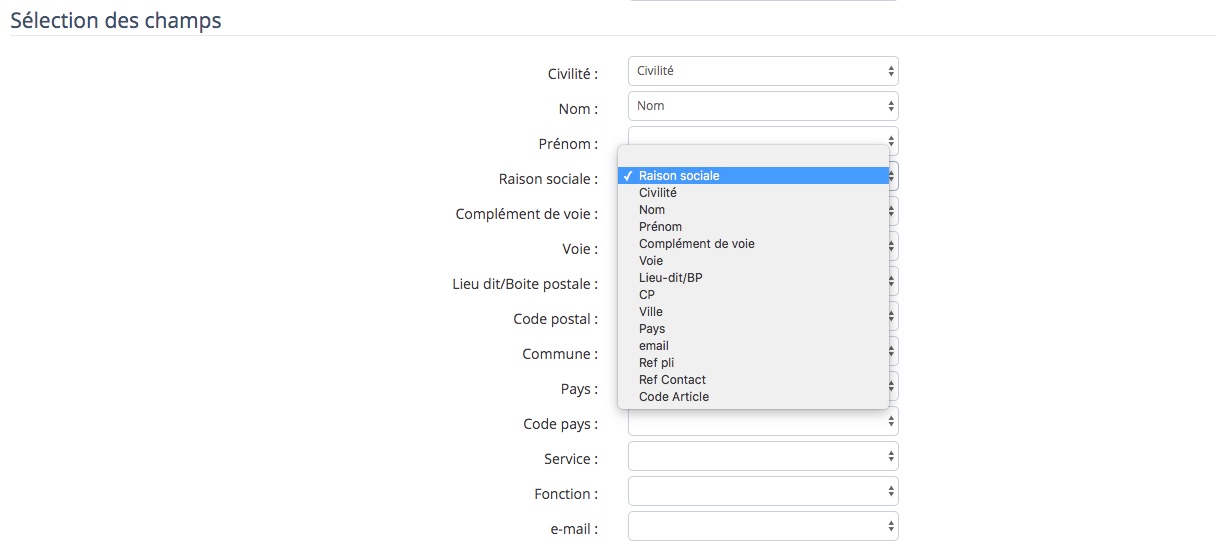
Sélectionnez les champs de votre fichier correspondant aux champs attendus par easyReco.
Cliquez enfin sur le bouton "Importer" en bas de page pour importer votre fichier : vos contacts sont alors importés et vous pouvez les consulter et les utiliser à partir de votre carnet d'adresses.
Vous souhaitez créer un réglage d'import ?
Comment créer un réglage d'import ?
Vous souhaitez utiliser un réglage d'import existant ?
Comment utiliser un réglage d'import existant ?
Vous souhaitez modifier un réglage d'import existant ?
